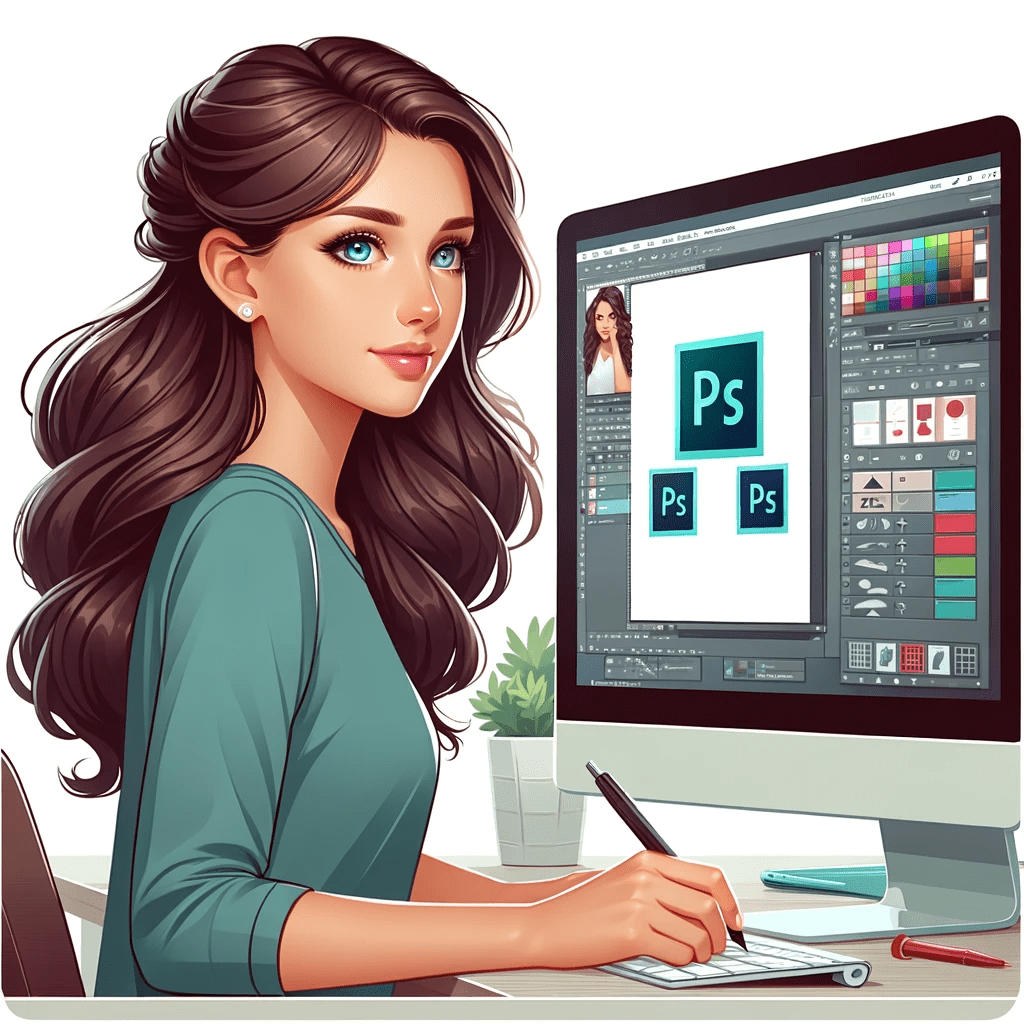Inhalt
Adobe Photoshop Bildprozessor
Als Fotograf ist es wichtig, dass du deine Bilder nicht nur optimal aufnimmst, sondern auch im Nachhinein bearbeitest, um das Beste aus deinen Aufnahmen herauszuholen. Eine der wichtigsten Tools in der Bildbearbeitung ist Adobe Photoshop. Photoshop ist ein leistungsstarkes Programm, das viele Funktionen bietet, um deine Bilder zu verbessern und zu optimieren. Eine dieser Funktionen ist der Bildprozessor, der dir die Möglichkeit gibt, mehrere Bilder auf einmal zu bearbeiten und zu optimieren.
Der Adobe Photoshop Bildprozessor ist ein Tool, mit dem du mehrere Bilddateien gleichzeitig bearbeiten und verarbeiten kannst. Das bedeutet, dass du mit diesem Tool eine große Anzahl von Bildern automatisch optimieren und verkleinern kannst. Eine der häufigsten Verwendungsmöglichkeiten des Bildprozessors besteht darin, Bilder automatisch auf eine bestimmte Größe zu reduzieren, um sie für das Web oder den Druck zu optimieren.
Eine weitere nützliche Funktion des Bildprozessors besteht darin, dass du automatisch ein Logo oder Wasserzeichen in deine Bilder einfügen kannst. Dies ist besonders hilfreich, wenn du deine Bilder online veröffentlichst und sicherstellen möchtest, dass sie nicht ohne deine Genehmigung verwendet werden.
Um ein Logo oder Wasserzeichen mit dem Bildprozessor zu deinen Bildern hinzuzufügen, musst du zunächst eine Aktion erstellen. Eine Aktion ist eine Reihe von Schritten, die in Photoshop automatisch ausgeführt werden, um eine bestimmte Aufgabe auszuführen. Zum Beispiel kannst du eine Aktion erstellen, die dein Logo in alle deine Bilder einfügt. Sobald du eine Aktion erstellt hast, kannst du diese auf alle deine Bilder anwenden, um das gleiche Ergebnis zu erzielen.
Um eine Aktion zu erstellen, öffne zuerst das Panel „Aktionen“ in Photoshop. Klicke auf das Pluszeichen unten im Panel, um eine neue Aktion zu erstellen. Gib einen Namen für deine Aktion ein und klicke auf „Aufzeichnen“, um deine Aktion aufzuzeichnen. Führe jetzt alle Schritte aus, die notwendig sind, um dein Logo in deine Bilder einzufügen. Sobald du alle Schritte aufgezeichnet hast, klicke auf „Stopp“, um die Aufzeichnung zu beenden.
Um jetzt deine Aktion auf deine Bilder anzuwenden, öffne den Bildprozessor in Photoshop. Wähle die Bilder aus, die du bearbeiten möchtest, und klicke auf den Button „Bearbeiten“ unten im Fenster. Wähle nun im Bildprozessor deine Aktion aus und füge gegebenenfalls noch weitere Einstellungen hinzu. Klicke auf „OK“, um die Bearbeitung zu starten.
Insgesamt ist der Adobe Photoshop Bildprozessor ein sehr nützliches Tool für Fotografen, die große Mengen von Bildern bearbeiten müssen. Mit dem Bildprozessor und einer Aktion kannst du einfach und schnell Bilder optimieren, verkleinern und mit einem Logo versehen. Dies spart nicht nur Zeit, sondern hilft auch dabei, deine Bilder besser zu schützen und zu kennzeichnen.
Bildprozessor
Mit den Funktionen Bildprozessor und einer Aktion kannst du automatisch auf mehreren Bilddateien ein Logo oder Wasserzeichen einfügen. Wie das genau funktioniert, zeige ich dir hier in einem YouTube Video als Anleitung.
Mit dieser Möglichkeit lasse ich automatisch alle meine Fotos für das Internet auf eine maximale Kantenbreite von 1920px berechnen und füge auch automatisch mein Logo links oben in der Ecke ein.
Adobe Photoshop Bildprozessor mit Aktionen YouTube Video
Photoshop / Bridge Bildprozessor [Adobe Photoshop]
Adobe Photoshop Bildprozessor [Adobe Photoshop] #markusflicker
Adobe Photoshop bietet eine leistungsfähige Funktion namens „Bildprozessor“, die besonders nützlich ist, wenn es darum geht, Bilder automatisch zu verkleinern und Logos mit Hilfe von Aktionen einzufügen. Diese Funktionen sind besonders wertvoll für Grafikdesigner, Fotografen und alle, die regelmäßig mit großen Mengen von Bildern arbeiten.
Automatisches Verkleinern von Bildern mit Aktionen
- Aktionen in Photoshop: Aktionen in Photoshop sind eine Reihe von vorprogrammierten Schritten, die automatisch auf ein Bild oder eine Gruppe von Bildern angewendet werden können. Sie sind eine Art Makro, das repetitive Aufgaben vereinfacht.
- Erstellen von Aktionen zum Verkleinern: Um eine Aktion zum Verkleinern von Bildern zu erstellen, muss man zuerst die Schritte manuell durchführen, während man die Aktion aufzeichnet. Dies könnte das Ändern der Bildgröße, das Anpassen der Auflösung oder das Ändern des Bildformats beinhalten.
- Anwenden von Aktionen mit dem Bildprozessor: Nachdem die Aktion erstellt wurde, kann sie mit dem Bildprozessor verwendet werden. Der Bildprozessor ermöglicht es, eine Aktion auf eine ganze Reihe von Bildern in einem bestimmten Ordner anzuwenden.
- Vorteile: Diese Automatisierung spart enorm viel Zeit und stellt sicher, dass die Änderungen konsistent über mehrere Bilder hinweg angewendet werden.
Einfügen von Logos mit Aktionen
- Aktion für das Einfügen von Logos erstellen: Ähnlich wie beim Verkleinern von Bildern, kann eine Aktion erstellt werden, um Logos in Bilder einzufügen. Dies könnte das Platzieren eines Logos in einer bestimmten Position, das Anpassen seiner Größe und das Festlegen einer Deckkraft beinhalten.
- Flexibilität: Die Aktion kann so konfiguriert werden, dass das Logo auf unterschiedliche Bildgrößen und -formate angepasst wird. Dies ist besonders nützlich für Marken, die Konsistenz in ihren visuellen Materialien wahren wollen.
- Anwendung mit dem Bildprozessor: Sobald die Aktion erstellt ist, kann sie auf mehrere Bilder gleichzeitig angewendet werden, indem der Bildprozessor genutzt wird. Dies ist besonders effizient, wenn man viele Bilder mit einem Markenlogo versehen muss.
Zusätzliche Überlegungen
- Qualitätserhaltung: Beim automatischen Verkleinern von Bildern ist es wichtig, die Balance zwischen Dateigröße und Bildqualität zu finden.
- Batch-Verarbeitung: Der Bildprozessor eignet sich hervorragend für die Batch-Verarbeitung, wodurch mehrere Bilder gleichzeitig bearbeitet werden können.
- Lernen und Anpassen: Es kann etwas Übung erfordern, die Aktionen genau nach den eigenen Bedürfnissen zu erstellen und anzupassen.
Zusammenfassend lässt sich sagen, dass der Bildprozessor in Kombination mit Aktionen in Adobe Photoshop eine mächtige Werkzeugkombination für die effiziente und konsistente Bearbeitung großer Bildmengen ist. Dies erleichtert nicht nur die Arbeit erheblich, sondern sorgt auch für eine professionelle und einheitliche Präsentation von Bildmaterial.